Apple TV'de Video Oynatmak için iPhone'unuzdaki Siri Nasıl Kullanılır?

Apple, bu hafta Apple TV'nizde film ve televizyon programlarını oynatmak için iPhone veya iPad'inizde Siri'yi kullanmak için yeni bir özellik içeren iOS 12.2'yi piyasaya sürdü.
Birkaç yeni ilan ek olarakeğlence hizmetleri bu hafta, Apple iOS 12.2'yi piyasaya sürdü. Yeni güncelleme, ikinci nesil AirPod'lar ve Apple News + için destek de dahil olmak üzere uzun bir iyileştirme listesi içerir. Diğer ilginç bir özellik de Apple TV'nizde video oynatması için Siri'yi iPhone veya iPad'inizde söyleyebilmektir. İşte nasıl kullanılacağına bir göz atın.
Apple TV'de Video Oynatmak için iPhone veya iPad'deki Siri'yi kullanın
Her iki cihazınız da güncel ise, Apple TV'nizin adını bilmek dışında hiçbir ayar yoktur. Adını Apple TV’nizde bularak bulabilirsiniz. Ayarlar> Genel> Hakkında ve “Ad” alanına bakın (varsayılan olarak “Apple TV” dir).
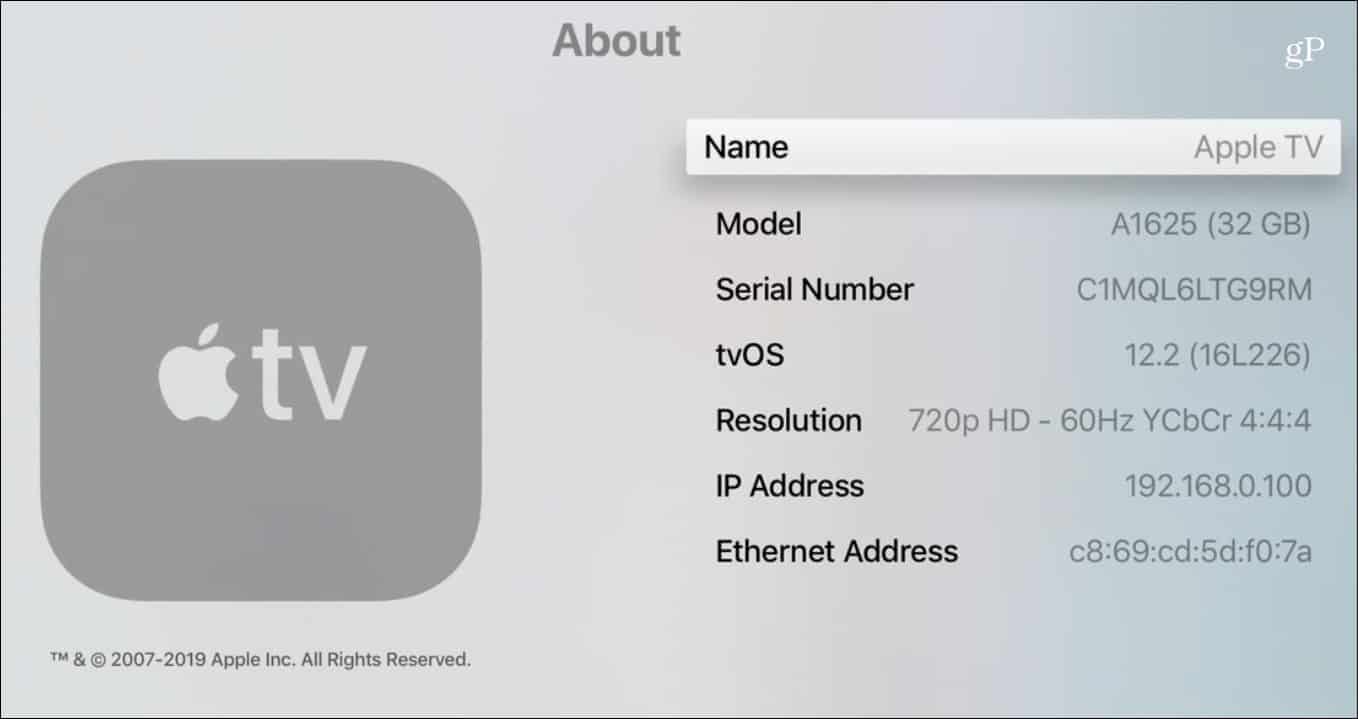
Şimdi, iPhone'unuzdan veya iPad'inizden Siri'yi başlatın ve “Hey Siri, [Apple TV adı] 'nda Star Trek Discovery'i izleyin.” Deyin. Sadece bir Apple TV'niz varsa, söylemek: “Hey Siri, televizyonumda [şov / film adı] izle.” Siri ne yapmak istediğini çözecek.
Sonra şov veya film TV’nizdeKullanılabilir olduğu uygulama. Örneğin, CBS All Access'te bulunan Star Trek Discovery'yi istedim. Program oynamaya başladığında, kilit ekranından temel izleme kontrollerini kullanabileceksiniz.
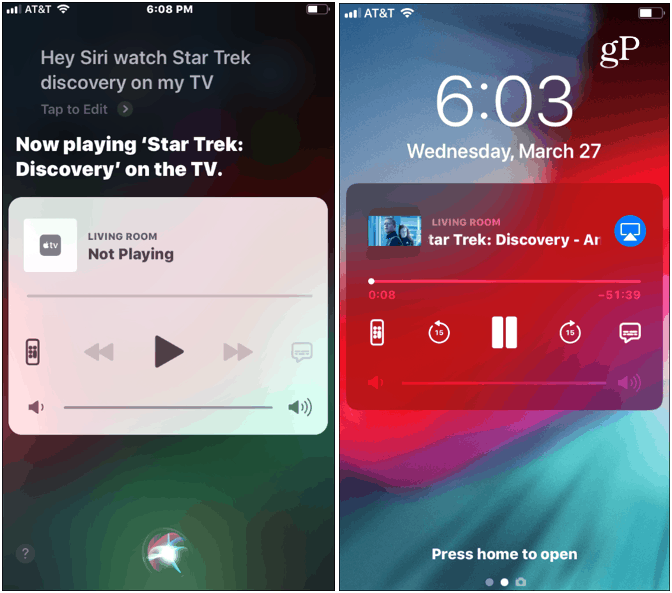
Aslında, Apple TV uzaktan kumandasının “Ara” düğmesini içeren bir dokunmatik ekran sürümünü başlatabilirsiniz. Ayrıca, yüklü bir Remote Remote uygulamasına ihtiyacınız yoktur.
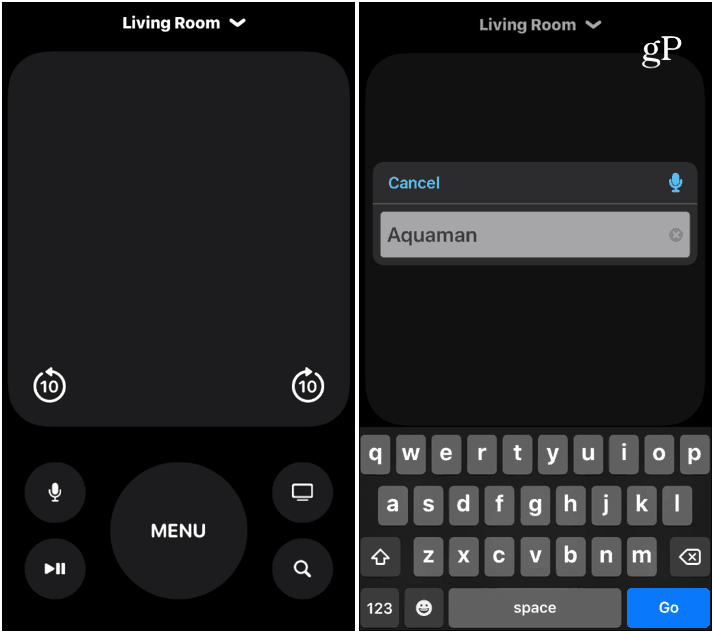
Siri ve Apple TV Deneyimi
Şimdi, burada belirtilmesi gereken birkaç şey var. Öncelikle, bir gösterinin oynatılması için TV'nizdeki uygulamaya veya uygulamalara giriş yapmanız gerekir. Etkin olması gerekmez, ancak oturum açmanız gerekir. Ayrıca, gösteriyi nereden çektiği konusunda da tutarsız. Örneğin, Siri'den “The Gifted” oyununu oynamasını istediğimde, onu izlediğim Hulu karşısında Fox Now uygulamasında açıldı.
Ayrıca, beklediğiniz gibi, iyi bir oyun değilNetflix'ten bir şey. Örneğin, House of Cards'ı çağırabilirsiniz, ancak sizi ekrandaki uzaktan kumandaya veya fiziksel Siri Uzaktan kumandasına atacaktır. Satın almadığınız bir filmi izlemek istiyorsanız aynı şeyi yapar. Ve birden fazla sürümü olan bir başlık isterseniz, telefonunuzda bir liste sağlar.
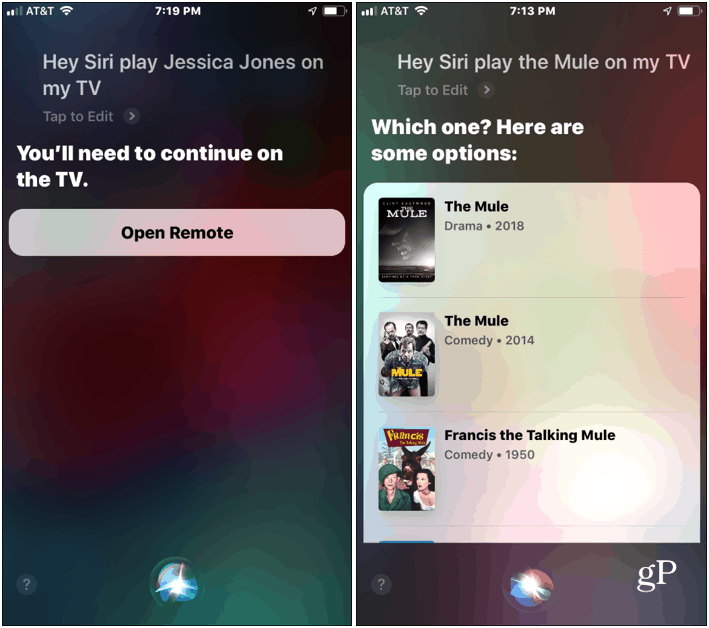
Henüz uygun bir özellik değil, ancak eğlenceliile oyna. Gerçek Apple TV uzaktan kumandasını kaybederseniz veya yanlış yerleştirirseniz, bu yardımcı olabilir. Apple TV'nizde gezinmenin yollarını söyleyerek, Apple TV'nizi Apple Watch'unuzdan nasıl kontrol edeceğinize dair makalemize göz atın.










yorum Yap